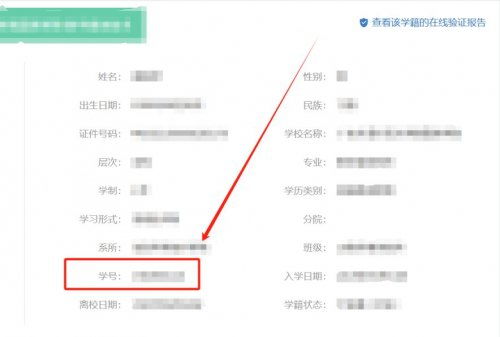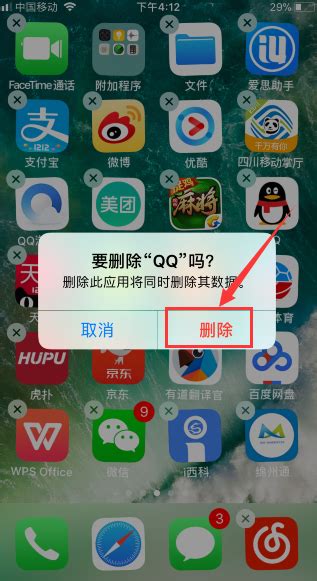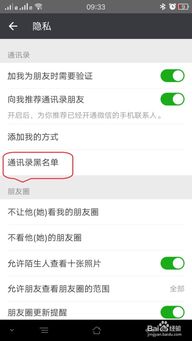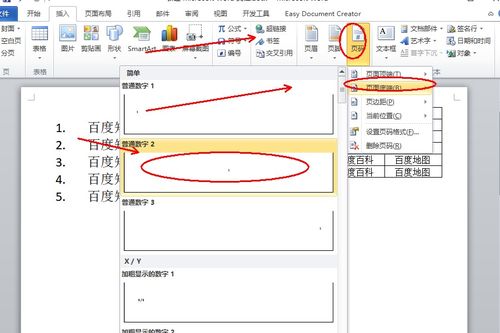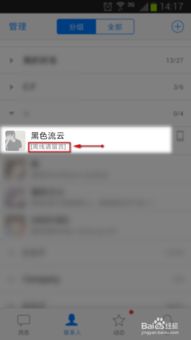Win7资源管理器频繁崩溃?一招教你轻松解决!
在使用Windows 7操作系统的过程中,许多用户可能会遇到系统频繁提示“资源管理器已停止工作”的问题。这一现象不仅影响了电脑的正常使用,还可能带来一系列操作上的不便。为了帮助大家解决这一困扰,本文将详细介绍Win7资源管理器停止工作的原因及修复方法。
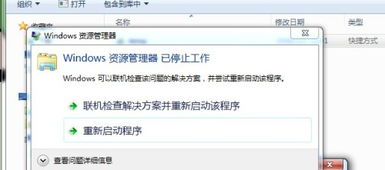
一、Win7资源管理器停止工作的常见原因
1. 系统文件损坏或丢失:系统文件是操作系统运行的基础,任何损坏或丢失都可能导致资源管理器无法正常工作。

2. 驱动冲突:某些硬件驱动程序与系统不兼容,特别是声卡驱动程序,经常会导致资源管理器崩溃。
3. 第三方软件冲突:部分第三方软件在运行时可能与资源管理器产生冲突,从而引发停止工作的提示。
4. 恶意软件感染:病毒或恶意软件的感染可能导致系统文件被篡改或破坏,进而影响资源管理器的运行。
5. 注册表问题:不正确的注册表修改可能导致系统不稳定,资源管理器因此频繁出错。
二、修复Win7资源管理器停止工作的方法
方法一:重新启动资源管理器
当资源管理器停止工作时,最简单直接的修复方法就是重新启动它。具体步骤如下:
1. 同时按住键盘上的“Ctrl”键、“Alt”键和“Del”键,打开任务管理器。
2. 在任务管理器中,点击“文件”菜单,选择“新建任务”。
3. 在弹出的对话框中输入“explorer.exe”,然后点击“确定”按钮。此时,资源管理器将被重新启动。
方法二:修改注册表
通过修改注册表,可以解决因注册表问题导致的资源管理器停止工作。具体步骤如下:
1. 同时按下键盘上的“Win”键和“R”键,打开运行窗口。
2. 在运行窗口中输入“regedit”,点击确定,打开注册表编辑器。
3. 在注册表编辑器中,依次进入“HKEY_CURRENT_USER\Software\Microsoft\Windows\CurrentVersion\Policies”路径。
4. 右键点击“Policies”文件夹,选择“新建”->“项”,将新建的项目命名为“System”。
5. 在“System”文件夹的空白处右键点击,选择“新建”->“字符串值”,将字符串值重命名为“DisableTaskMgr”。
6. 双击打开“DisableTaskMgr”,将数值数据改为“0”,然后点击“确定”。
通过修改注册表,可以修复因注册表不正确修改导致的资源管理器停止工作问题。但请注意,修改注册表具有风险,操作前请务必备份注册表。
方法三:清理系统垃圾文件
系统垃圾文件的堆积可能会影响资源管理器的正常运行。定期清理系统垃圾文件,可以有效提升系统性能,减少资源管理器停止工作的概率。具体步骤如下:
1. 同时按下键盘上的“Win”键和“R”键,打开运行窗口。
2. 在运行窗口中输入“cleanmgr”,点击确定,打开磁盘清理工具。
3. 在磁盘清理工具中,选择需要清理的磁盘,点击“确定”。
4. 在弹出的对话框中,勾选需要清理的文件类型,然后点击“确定”按钮,开始清理系统垃圾文件。
方法四:检查并修复系统文件
损坏的系统文件是导致资源管理器停止工作的常见原因之一。通过系统文件检查器(SFC)可以检查和修复损坏的系统文件。具体步骤如下:
1. 同时按下键盘上的“Win”键和“R”键,打开运行窗口。
2. 在运行窗口中输入“cmd”,然后按下“Ctrl”键、“Shift”键和“Enter”键,以管理员身份运行命令提示符。
3. 在命令提示符中输入“sfc /scannow”,然后按下回车键。系统文件检查器将开始扫描并修复损坏的系统文件。
4. 等待扫描和修复完成后,重启计算机。
方法五:禁用不必要的上下文菜单项
某些不必要的上下文菜单项可能会导致资源管理器停止工作。通过禁用这些上下文菜单项,可以解决该问题。具体步骤如下:
1. 同时按下键盘上的“Win”键和“R”键,打开运行窗口。
2. 在运行窗口中输入“regedit”,点击确定,打开注册表编辑器。
3. 在注册表编辑器中,依次进入“HKEY_CLASSES_ROOT*\shellex\ContextMenuHandlers”路径。
4. 逐个展开每个子项,找到不必要的上下文菜单项。
5. 右键点击不必要的上下文菜单项,选择“删除”选项,并确认删除。
6. 重复上述步骤,直到删除所有不必要的上下文菜单项。
7. 重启计算机。
方法六:解决驱动冲突
驱动冲突是导致资源管理器停止工作的常见原因之一,特别是声卡驱动程序。解决驱动冲突的方法包括更新驱动程序、回滚驱动程序或卸载驱动程序后重新安装。具体步骤如下:
1. 打开设备管理器。
2. 找到并展开有问题的设备(如声卡)。
3. 右键点击设备名称,选择“更新驱动程序软件”或“回滚驱动程序”(如果适用)。
4. 如果更新或回滚驱动程序无法解决问题,可以尝试卸载驱动程序后重新安装。
对于Realtek声卡驱动安装导致的资源管理器停止工作问题,可以尝试删除特定的注册表项和文件。具体步骤如下:
1. 在“%systemroot%\system32”目录下找到“ALSNDMGR.CPL”文件并删除。
2. 打开注册表编辑器,找到并删除以下路径中的相关项:
HKEY_LOCAL_MACHINE\SOFTWARE\Microsoft\Windows\CurrentVersion\Control Panel\Extended Properties\{305CA226-D286-468E-B848-2B2E8E697B74}
HKEY_LOCAL_MACHINE\SOFTWARE\Microsoft\Windows\CurrentVersion\Run(找到“SOUNDMAN”字样的项并删除)
方法七:使用安全软件扫描和修复
如果怀疑系统被病毒或恶意软件感染,可以使用第三方安全软件进行扫描和修复。这些软件能够检测并清除恶意软件,修复被篡改的系统文件,从而恢复资源管理器的正常运行。
三、总结
Win7资源管理器停止工作是一个常见且令人头疼的问题。通过重新启动资源管理器、修改注册表、清理系统垃圾文件、检查并修复系统文件、禁用不必要的上下文菜单项、解决驱动冲突以及使用安全软件扫描和修复等方法,我们可以有效解决这一问题。如果问题依然存在,建议联系专业的技术支持人员进行进一步的解决。希望本文能帮助大家摆脱Win7资源管理器停止工作的困扰,享受更加流畅和稳定的电脑操作体验。
- 上一篇: 蟹爪兰的高效栽培技巧
- 下一篇: DNF必备!探索顶级称号附魔宝珠大全
-
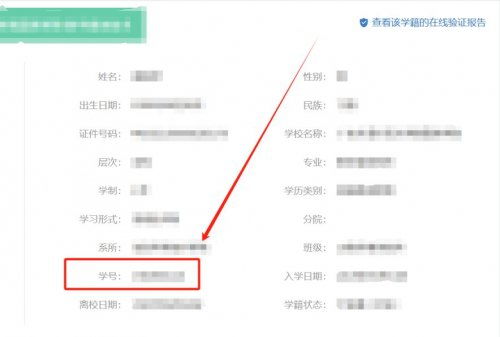 想知道你的注册学号怎么查?一招教你轻松搞定!新闻资讯10-23
想知道你的注册学号怎么查?一招教你轻松搞定!新闻资讯10-23 -
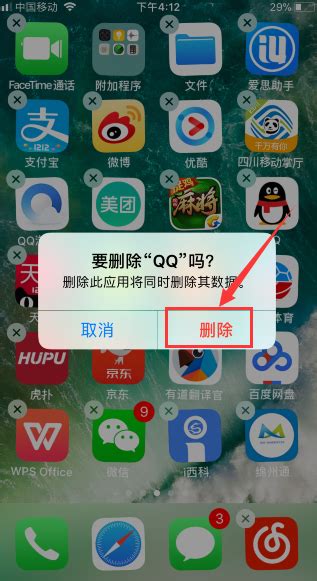 手机变慢不用愁,一招教你轻松提速!新闻资讯11-28
手机变慢不用愁,一招教你轻松提速!新闻资讯11-28 -
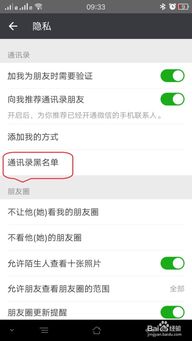 想知道谁在你的微信黑名单里?一招教你轻松查看!新闻资讯10-19
想知道谁在你的微信黑名单里?一招教你轻松查看!新闻资讯10-19 -
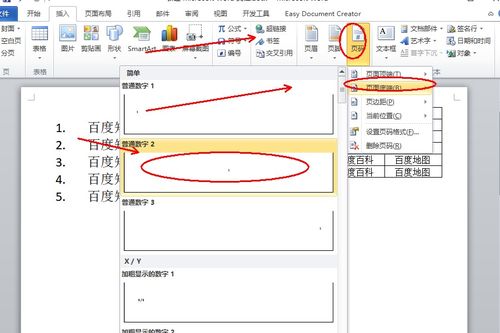 Word页码怎么删?一招教你轻松搞定!新闻资讯12-13
Word页码怎么删?一招教你轻松搞定!新闻资讯12-13 -
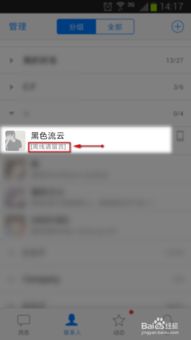 揭秘!轻松一招教你查看QQ好友是否在线隐身新闻资讯02-18
揭秘!轻松一招教你查看QQ好友是否在线隐身新闻资讯02-18 -
 果蝇侵扰怎么办?一招教你轻松消灭它们!新闻资讯10-24
果蝇侵扰怎么办?一招教你轻松消灭它们!新闻资讯10-24